
时间:2021-01-19 14:43:16 来源:www.win10xitong.com 作者:win10
win10系统从发布到现在已经更新了数不清的版本了,每次更新都会解决一些问题,但还是难免会有Win10系统提示“该文件没有与之关联的问题。因为很多网友以前都没有遇到过Win10系统提示“该文件没有与之关联的情况,所以都不知道解决它的办法。要是你急着处理这个Win10系统提示“该文件没有与之关联的情况,就没有时间去找高手帮忙了,我们就自己来学着弄吧,这样的步骤就可以解决:1、同时按住"win键+R键"打开运行窗口,输入"gpedit.msc"并回车(win键)2、打开本地组策略编辑器后,点击【计算机配置】左侧的‘小三角’展开文件,随后继续按照同样方式展开【Windows设置】-【安全设置】-【本地策略】-【安全选项】就完美的搞定了。下面的内容就是今天小编给大家带来的Win10系统提示“该文件没有与之关联的详尽处理技巧。
操作过程:
1.同时按住“win key r key”打开运行窗口,输入“gpedit.msc”并按回车键(win key显示)
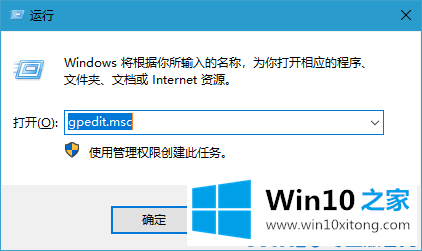
2.打开本地组策略编辑器后,点击【计算机配置】左侧的“小三角”展开文件,然后以同样的方式继续展开【Windows设置】-【安全设置】-【本地策略】-【安全选项】
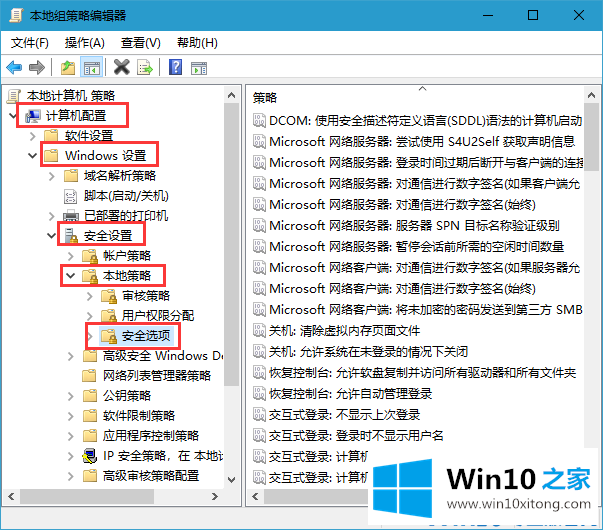
3.然后,直接单击[安全选项],在右侧页面中,找到并双击“用户帐户控制:内置管理员帐户的管理员批准模式”
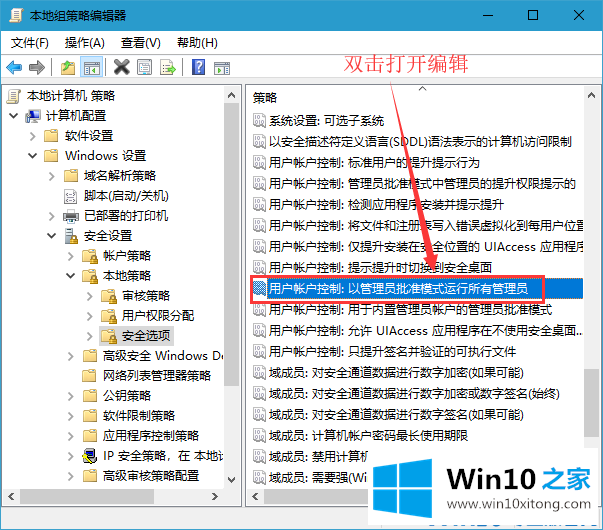
4.在属性页中,将其设置为“已启用”,然后单击“应用”和“保存”,最后重新启动计算机以生效
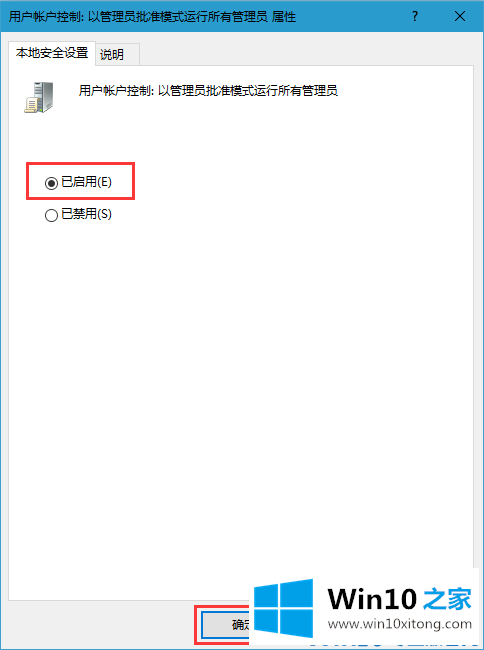
以上是Win10系统提示‘这个文件没有关联的程序来执行这个操作’的解决方案,希望对大家有帮助。
有关Win10系统提示“该文件没有与之关联的详尽处理技巧的内容在以上文章中就非常清楚的讲解了,如果你需要重装系统或者下载系统,本站也是你的好选择。